Apple Pay für alle?
Ganz normal
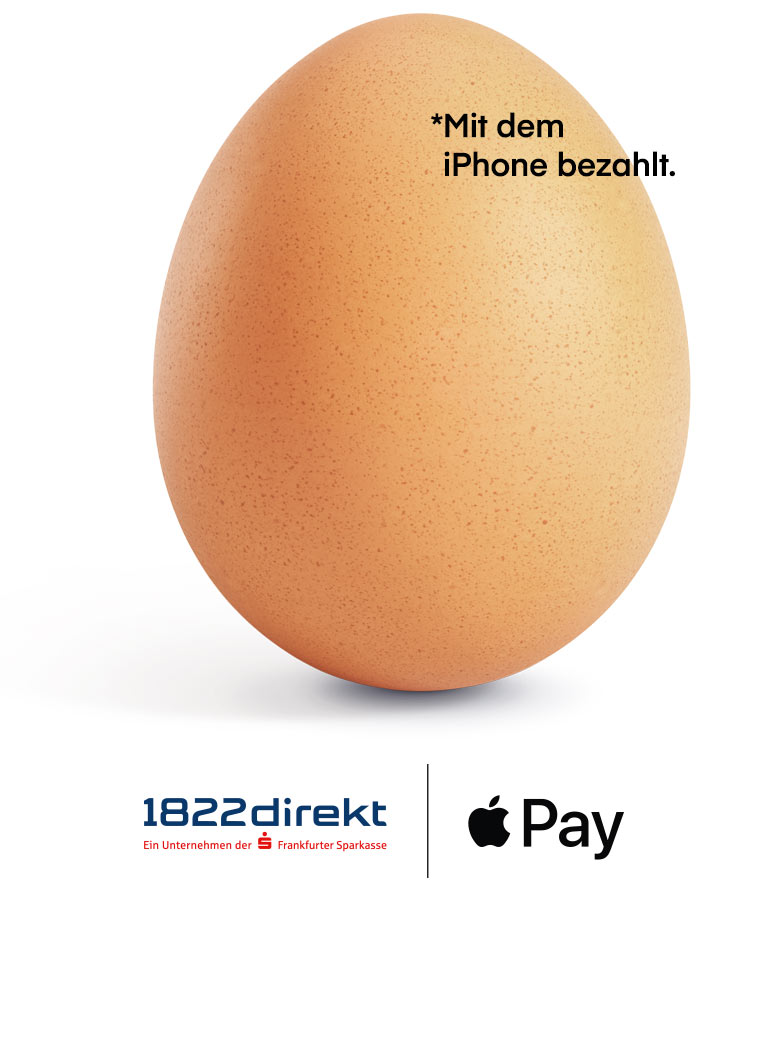
Apple Pay bei Ihrer 1822direkt
In wenigen Schritten einrichten und sicher kontaktlos oder online bezahlen
Ob in Geschäften, in Apps oder im Web: Mit Apple Pay bezahlen Sie einfach, kontaktlos und sicher mit Ihrem iPhone und jedem Apple-Gerät, das für Apple Pay genutzt werden kann.
Ihre Top-Vorteile mit Apple Pay bei der 1822direkt
Einfache Aktivierung über die 1822direkt Banking App
Mit allen Apple-Geräten nutzbar1
Bezahlen im Geschäft und auch online im Web mit Sparkassen-Card (girocard) oder Kreditkarte
Hohes Sicherheitsniveau und Schutz der persönlichen Daten
Kostenlose Nutzung von Apple Pay
Mit Apple Pay bezahlen Sie einfach, kontaktlos und sicher in vielen Geschäften und mit Ihrer Kreditkarte oder Sparkassen-Card (girocard) auch online. Überall dort, wo Sie das Kontaktlos-Symbol oder das Apple Pay Logo sehen, können Sie Apple Pay verwenden.
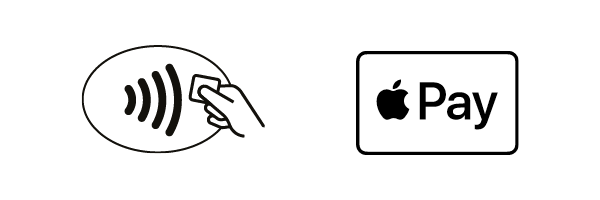
Ihre Daten sind dabei stets sicher. Denn bei einer Zahlung erhält der Händler statt Ihrer vollständigen Karteninformationen nur einen einmaligen Transaktionscode und eine gerätespezifische Nummer. Auch Apple speichert keinerlei Karten-Transaktionsdaten oder persönliche Daten von Ihnen. So bleiben Ihre Einkäufe immer vertraulich.

Mit Sparkassen-Card oder 1822direkt-Kreditkarte
Die beliebteste Karte in Deutschland – die girocard – ist auch mit Apple Pay nutzbar. Mit Apple Pay und Ihrer Sparkassen-Card oder Ihrer 1822direkt-Kreditkarte zahlen Sie kontaktlos und mobil an hunderttausenden Terminals in Geschäften in Deutschland.
Apple Pay - was Sie brauchen
Um Apple Pay nutzen zu können, benötigen Sie:
Ein Apple Pay-fähiges Endgerät1
Eine Apple-ID2
Einen 1822direkt Online-Banking-Zugang mit elektronischer Postbox
Die 1822direkt Banking App (aktuellste Version)
Ein 1822direkt-Girokonto mit einer Sparkassen-Card oder Kreditkarte
Wie Sie Apple Pay einrichten
Es gibt zwei einfache Wege, um Ihre Karte bei Apple Pay hinzuzufügen:
Apple Pay über die Banking App einrichten
App öffnen
Öffnen Sie die 1822direkt Banking App und klicken Sie auf „Apple Pay“.Karte hinzufügen
Klicken Sie bei der gewünschten Karte auf „Zur Apple Wallet hinzufügen“.Bestätigen
Geben Sie Ihre ausgewählte Karte mit einer TAN frei und bestätigen Sie die digitalisierte Karte in der Wallet App.
Apple Pay über die Wallet App einrichten
Wallet App öffnen
Öffnen Sie die Wallet App auf Ihrem Apple-Gerät.Hinzufügen
Tippen Sie auf das Plus-Symbol.1822direkt und Kartentyp auswählen
Wählen Sie „1822direkt“ aus der Liste der Banken aus3. Wählen Sie bei „Kartentyp“ Ihre gewünschte Karte aus und folgen Sie den Anweisungen. Zum Hinzufügen einer 1822direkt-Kreditkarte oder Sparkassen-Card können Sie auch die Kamera Ihres Apple-Geräts über die Karte halten, um diese auszuwählen.Bestätigen
Nach der TAN-Freigabe Ihrer ausgewählten Karte in der 1822direkt Banking App steht Ihnen Apple Pay zur Verfügung.
Bezahlen mit Apple Pay
Mit Apple Pay bezahlen Sie besonders bequem: im Handel mit Geräten, die Sie ohnehin jeden Tag dabeihaben – und im Internet ganz einfach mit Ihrer Kreditkarte und ohne lange Formulare ausfüllen zu müssen.
So bezahlen Sie in Geschäften:
Mit Apple Pay bezahlen Sie schnell, sicher und vertraulich in Geschäften an hunderttausenden Terminals in Deutschland.
Mit Face ID: Klicken Sie doppelt auf die Seitentaste Ihres iPhones, schauen Sie auf den Bildschirm und halten Sie dann das iPhone in die Nähe des Bezahlterminals.
Mit Touch ID: Halten Sie Ihr iPhone mit dem Finger auf dem Home-Button in die Nähe des Bezahlterminals.
Mit Apple Watch: Doppelklicken Sie die Seitentaste Ihrer Apple Watch und halten Sie sie an das Bezahlterminal.
So bezahlen Sie in Apps und auf Websites:
Wird Apple Pay in einer App als Zahlungsoption angeboten, kann mit dem iPhone, dem iPad oder der Apple Watch direkt bezahlt werden. Dafür wählt der Kunde Apple Pay als Zahlungsmethode aus und bestätigt die Zahlung mit Face ID, Touch ID oder Gerätecode.
Um im Safari-Browser auf Ihrem iPhone und iPad online zu bezahlen, wählen Sie Apple Pay als Bezahlmethode aus und bestätigen die Zahlung mit Face ID, Touch ID oder Gerätecode.
Unterstütze Geräte
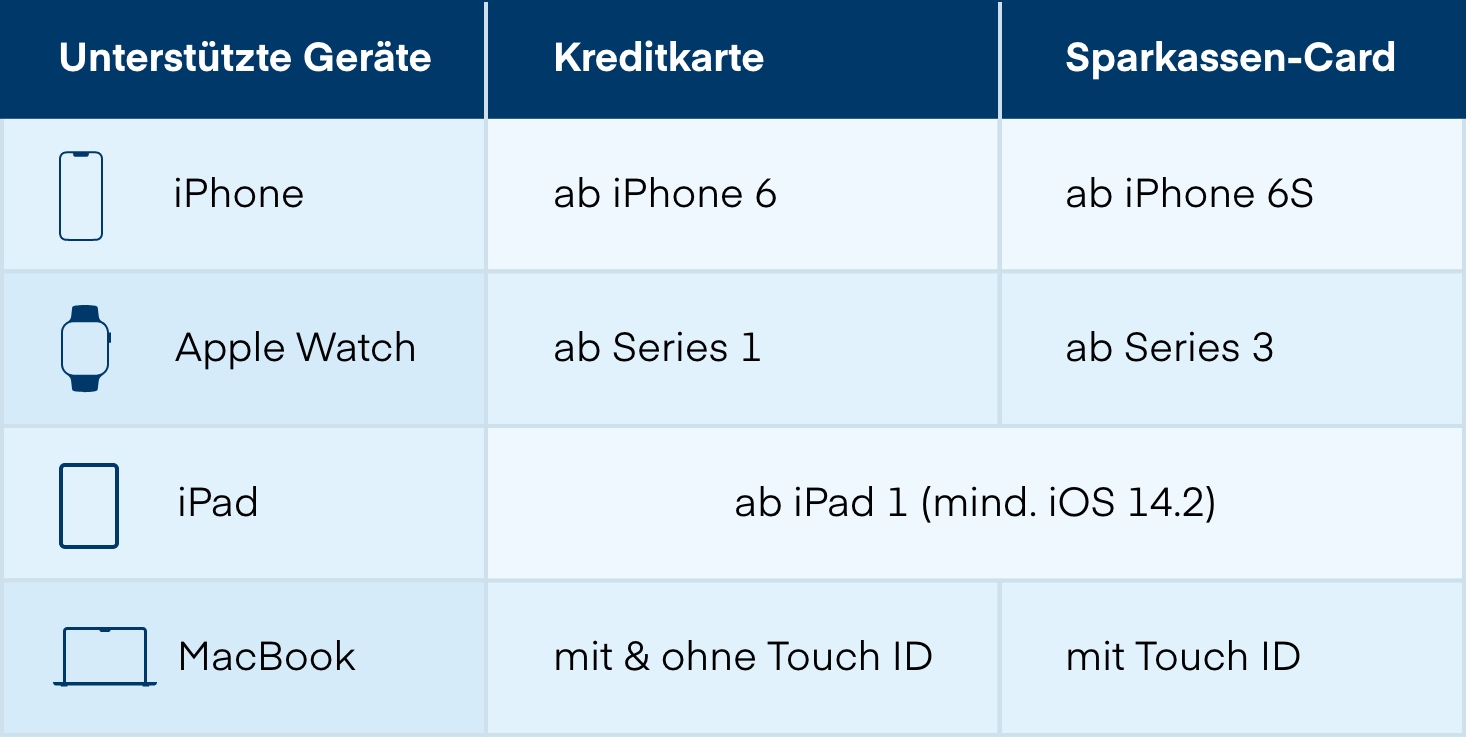
Fragen & Antworten zu Apple Pay
Apple Pay
Zur Nutzung von Apple Pay benötigen Sie ein kompatibles Gerät, eine Apple-ID sowie Face ID, Touch ID oder einen Gerätecode. Bei der 1822direkt benötigen Sie zudem einen Online-Banking-Zugang, die aktuellste Version der 1822direkt Banking App, das 1822TAN+- oder QRTAN+-Verfahren und eine Sparkassen-Card (Debitkarte) oder 1822direkt-Kreditkarte.
Sie können Ihre Karte(n) direkt über die 1822direkt Banking App oder die Wallet App zu Apple Pay hinzufügen.
1822direkt Banking App: Starten Sie die Banking App und wählen Sie dort den Menüpunkt „Apple Pay“ aus. Im nächsten Schritt wählen Sie die Karte aus, die Sie zu Ihrer Wallet App hinzufügen möchten und klicken unter der Karte auf „Zu Apple Wallet hinzufügen“. Nach der Authentifizierung mittels TAN bestätigen Sie die digitalisierte Karte in der Wallet App.
Wallet App: Starten Sie die Wallet App und klicken Sie auf das Plus-Symbol. Danach wählen Sie „1822direkt“ aus der Liste der Banken aus. Im nächsten Schritt wählen Sie die Karte aus, die Sie zu Ihrer Wallet App hinzufügen möchten. Bei Auswahl „Sparkassen-Card“ werden Sie direkt zum Menüpunkt „Apple Pay“ der 1822direkt Banking App weitergeleitet. Bei Auswahl „Kreditkarte“ halten Sie die Kamera des Apple-Gerätes vor die Kreditkarte und folgen den Anweisungen.
Bei der Sparkassen-Card und/oder der 1822direkt-Kreditkarte bestätigen Sie mittels TAN-Authentifizierung die digitalisierte Karte in der Wallet App.
Sie können bis zu zwölf Karten bei Apple Pay hinterlegen. Priorität für die Zahlung hat zunächst die erste Karte, die Sie hinzufügen. Über die „Wallet & Apple Pay“-Einstellungen Ihres Gerätes können Sie jederzeit eine andere Karte als Standardkarte festlegen. Apple Pay können Sie auf beliebig vielen Geräten verwenden. Voraussetzung dafür ist, dass Sie Ihre Karte auf dem jeweiligen Gerät hinzufügen.
Sollten Sie Ihr Apple-Gerät einmal verlieren oder es gestohlen werden, rufen Sie unverzüglich die zentrale Karten-Sperr-Hotline unter der Nummer 116 116 an und lassen Sie Ihre digitale Karte sperren. Es existieren zusätzliche Sperrmöglichkeiten seitens Apple wie z.B. über den Service „Wo ist?“. Diese ersetzen jedoch nicht die Sperre über die Karten-Sperr-Hotline. Trotz Sperre der digitalen Karte, können Sie Ihre haptische Karte weiterverwenden.
Sie möchten Ihr Gerät verkaufen? Dann setzen Sie das Gerät bitte auf Werkseinstellungen zurück. So werden alle digitalen Karten auf Ihrem Apple Gerät gelöscht. Eine genaue Anleitung finden Sie auch auf www.support.apple.com/de-de.
Wenn Sie Ihre digitale Karte für Apple Pay nicht mehr nutzen möchten, löschen Sie die hinterlegte Karte in der Wallet App.
In Geschäften: Sie können in allen Geschäften mit Apple Pay bezahlen, in denen Sie das jeweilige Kartenakzeptanzlogo (girocard, Mastercard, Visa) und das Kontaktlos-Symbol beziehungsweise das Apple Pay Logo vorfinden.
Für die Bezahlung mit Face ID drücken Sie zweimal die Seitentaste auf Ihrem iPhone, sehen auf das Display und halten Ihr Endgerät an das Kassenterminal – wie bei einer kontaktlosen Kartenzahlung. Für die Bezahlung mit Touch ID halten Sie Ihr Endgerät an das Kassenterminal und legen Ihren Finger auf den Touch ID Sensor. Bei der Apple Watch drücken Sie zweimal die Seitentaste und halten Ihre Apple Watch an das Lesegerät. Das Kassenterminal bestätigt Ihnen die erfolgreiche Zahlung.
In Apps oder im Web: Wählen Sie in Online-Shops, in denen Sie das Apple Pay Logo vorfinden, zum Bezahlen die Bezahlmethode „Apple Pay“ aus. Nach Prüfung der Zahlungsdaten können Sie Ihre digitale 1822direkt-Kreditkarte beziehungsweise Ihre digitale Sparkassen-Karte (Debitkarte) auswählen und die Zahlung durch Touch ID, Face ID oder Gerätecode auf Ihrem Apple Gerät freigeben. Die erfolgreiche Zahlung wird Ihnen vom Händler bestätigt.
Zahlungen mit Apple Pay sind sicher. Zum einen wird für den Bezahlvorgang eine gerätespezifische Nummer zusammen mit einem einzigartigen Transaktionscode genutzt. Das heißt: Apple speichert niemals vollständige Kartennummern oder Transaktionsdaten auf dem Gerät oder auf Apple-Servern und teilt sie beim Bezahlen auch nicht mit den Händlern. Zum anderen müssen Sie Zahlungen explizit mit Face ID, Touch ID oder Ihrem Gerätecode freigeben. Da das Gerät während des Bezahlvorgangs in Geschäften sehr nah an das Kartenterminal gehalten werden muss, können Zahlungen nicht zufällig ausgelöst werden.
Eine Internetverbindung wird zum Bezahlen in Geschäften nicht benötigt. Für den Bezahlvorgang in Apps oder im Web ist sie allerdings notwendig.
Dies kann unterschiedliche Gründe haben. Es kann bspw. sein, dass Ihre Karte gesperrt ist, Ihre Karte keinen ausreichenden Verfügungsrahmen hat oder das Zahlungsterminal des Händlers nicht mit dem Internet verbunden ist.
Sie erreichen unsere telefonische Kundenbetreuung bei Fragen zu Apple Pay unter 069/94170-2729.
Das ist korrekt. Die Rufnummer ist 089/411116888 und dort wird Ihre Karte für das Macbook freigeschaltet.

1822direkt - die "Premium Bank des Jahres"
Die 1822direkt ist die "Premium Bank des Jahres". Das hat der große Test des Deutschen Instituts für Service-Qualität (DISQ) in Zusammenarbeit mit dem Nachrichtensender n-tv im November 20 bestätigt. Auch in weiteren Kategorien sind wir mit dem Prädikat sehr gut ausgezeichnet worden.
- Hausbank: Bank des Jahres
- Service Girokonto: Bank des Jahres
- Service Hausbank: Bank des Jahres
Bedingungen
Apple Pay kann mit einem iPhone und jedem Apple-Gerät, das Apple Pay unterstützt, genutzt werden.
Die Nutzung der Apple-ID in Deutschland setzt ein Mindestalter von 16 Jahren voraus.
Das gilt für die Apple Watch Series 3 und neuer, iPhone 8, iPhone 8 Plus und neuer. Ältere Modelle unterstützen bis zu acht Karten pro Gerät.